2012年12月31日
Windows8をVNCで遠隔操作
なにやら遠隔操作という言葉のイメージが悪くなった今日この頃ですが公園パパのVNC好きは相変わらず変わっていません
さて先日発売されたばかりのWindows8ですが公園パパは早速遠隔操作を楽しんでいます。Android4.0になって懸案だったPPTPの暗号化できない問題や不安定な問題が一掃されているのはネット上では話題にも上りませんね。大きな進歩だと思うのですが・・・
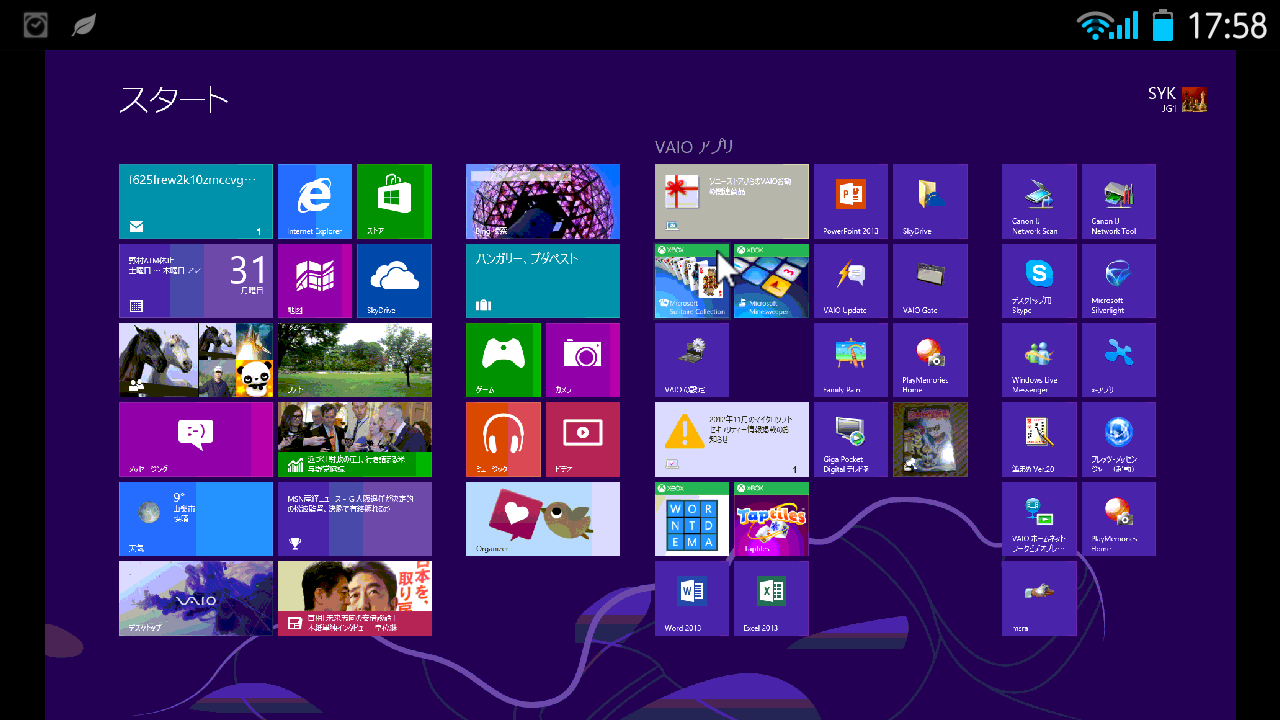
さてWindows8をAndroidスマホで遠隔操作するのは私は約10分で完了しました
用意するものはパソコン以外にはPPTPに対応したYAMAHA NVR500などのルータ、Android4.0以降のスマホでOKです。
NVR500やRT58iでPPTP接続できるように設定を行っておきます。詳細は割愛します。ルータのマニュアルなど参照されてください
Android4.0はmoperaUなどのグローバルアドレスの割り当てを受ける状態にしてからPPTP接続の設定をします。ルータで設定したDDNSのアドレスとIDパスワードの入力であっさりつながります。Android2.3以前はPPTPにバグがあったので苦労したことがくやしいくらいです。

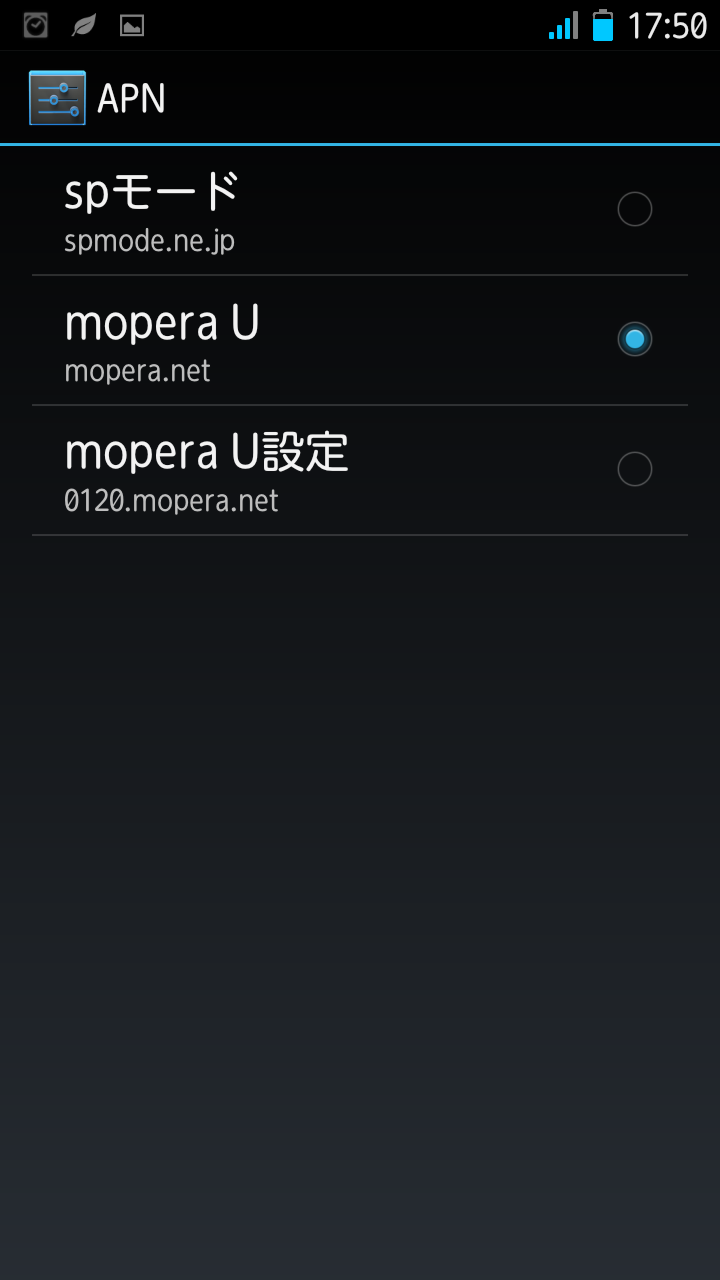
Android4.0でPPTP接続ができるようになったらいよいよWindows8のパソコンにVNCをインストールするのですが下記のようにします
まずrealVNCのサイトに行きダウンロードボタンを押すと下記の画面になりますので一番上のexe形式のダウンロードを選びます
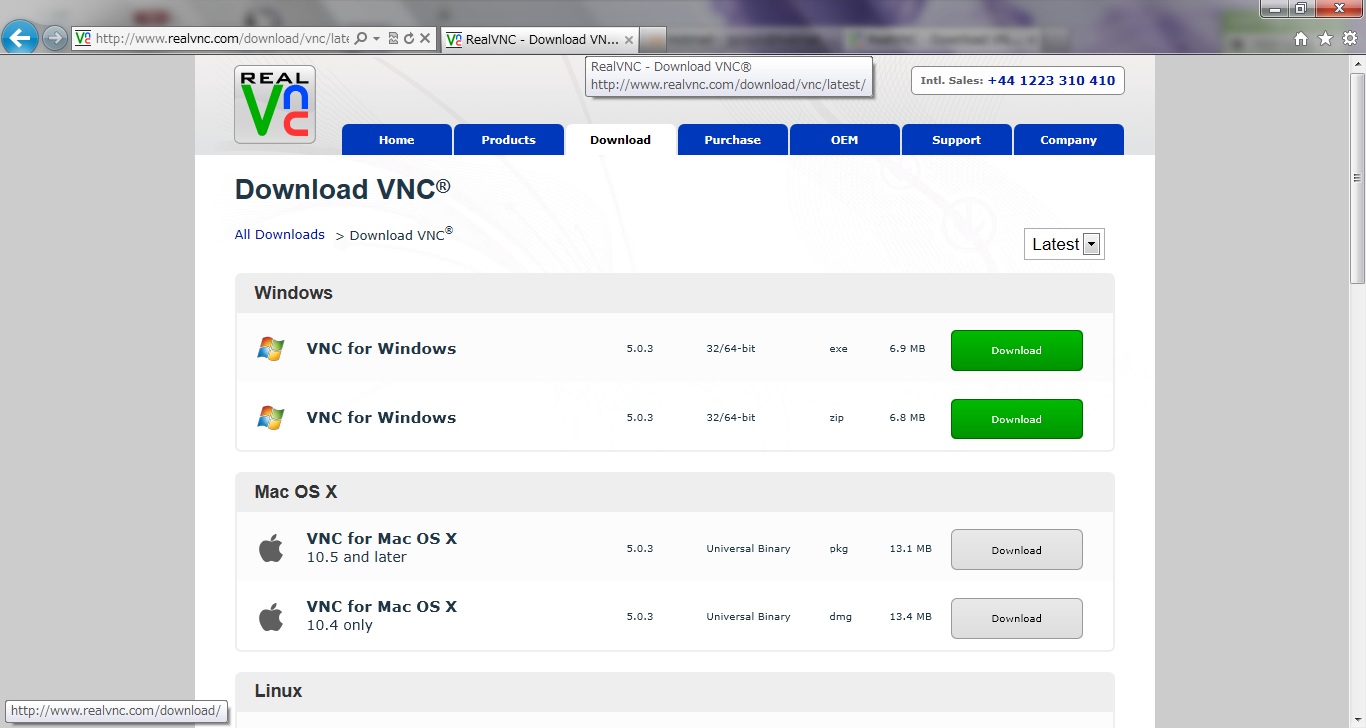
続いて承諾をするためacceptにチェック
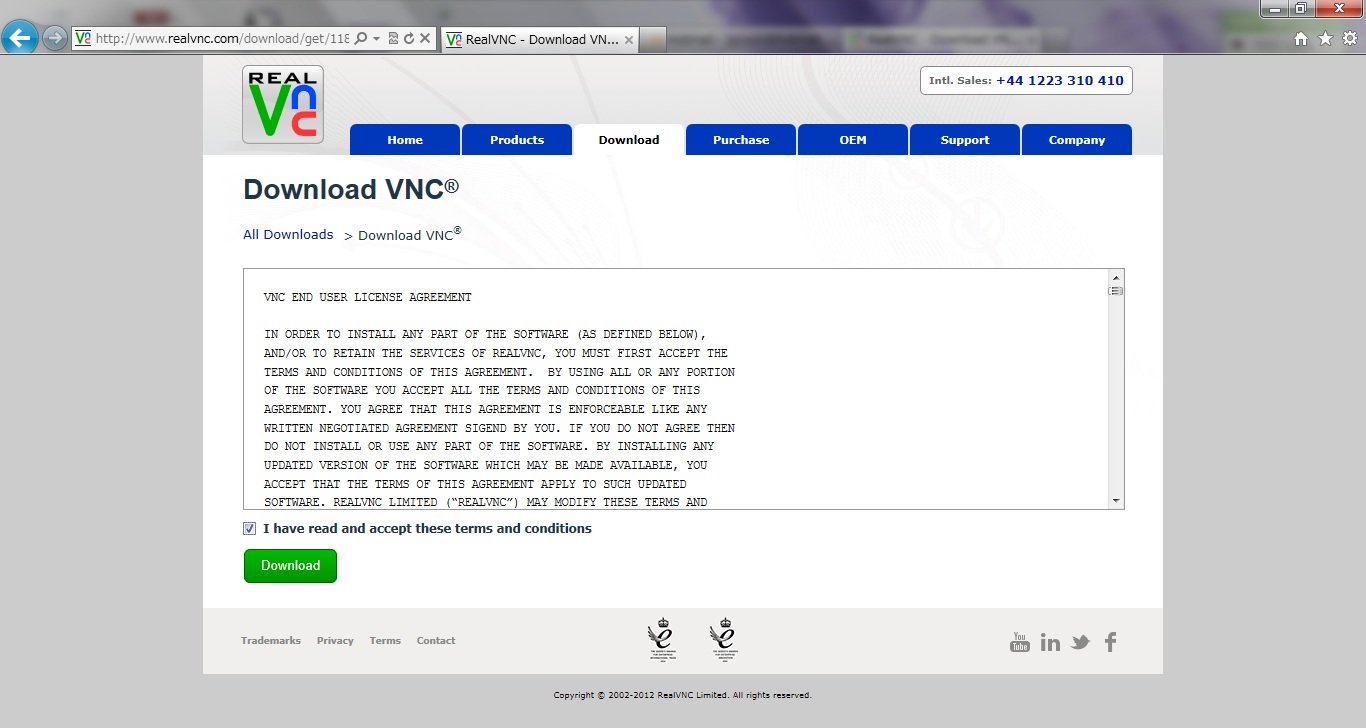
そうするとダウンロードが始まるので適当な場所にダウンロードしてから、そこにあるLicenseボタンを押します
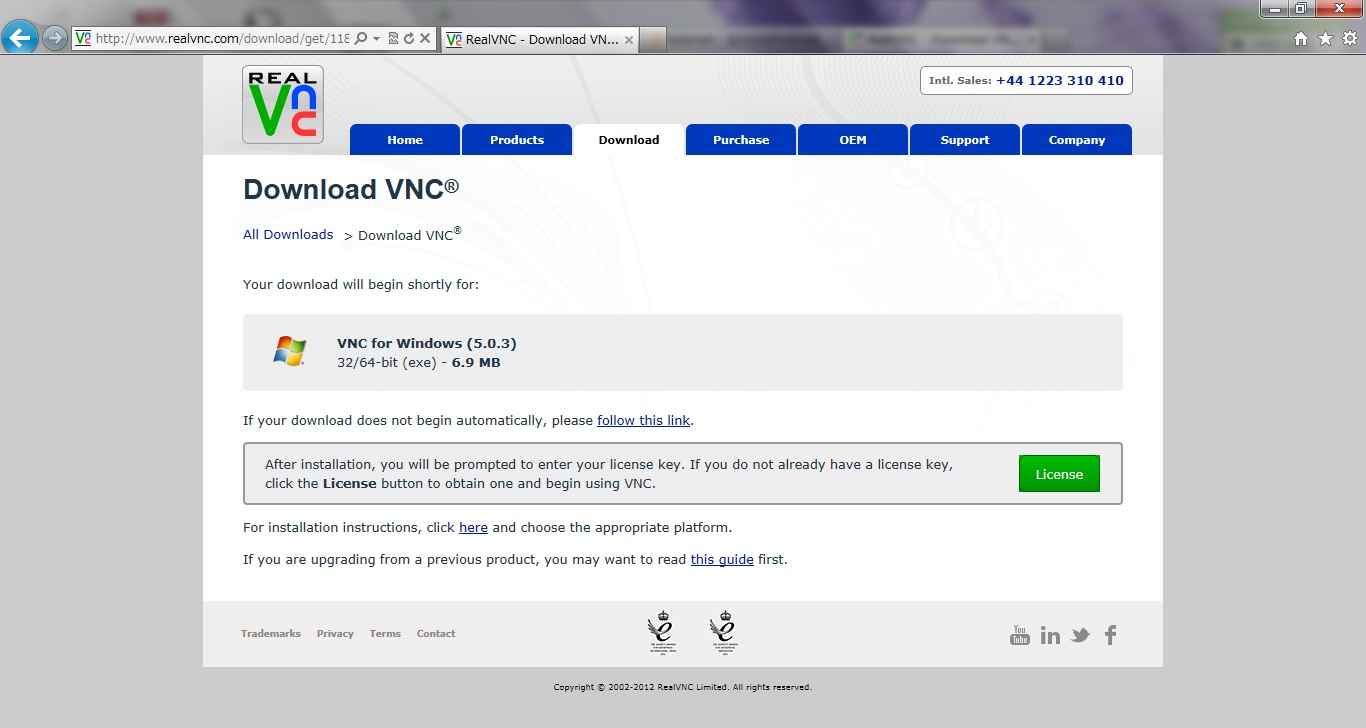
するとさまざまなバージョンが表示されますがFreeの一番左のTRYをクリック
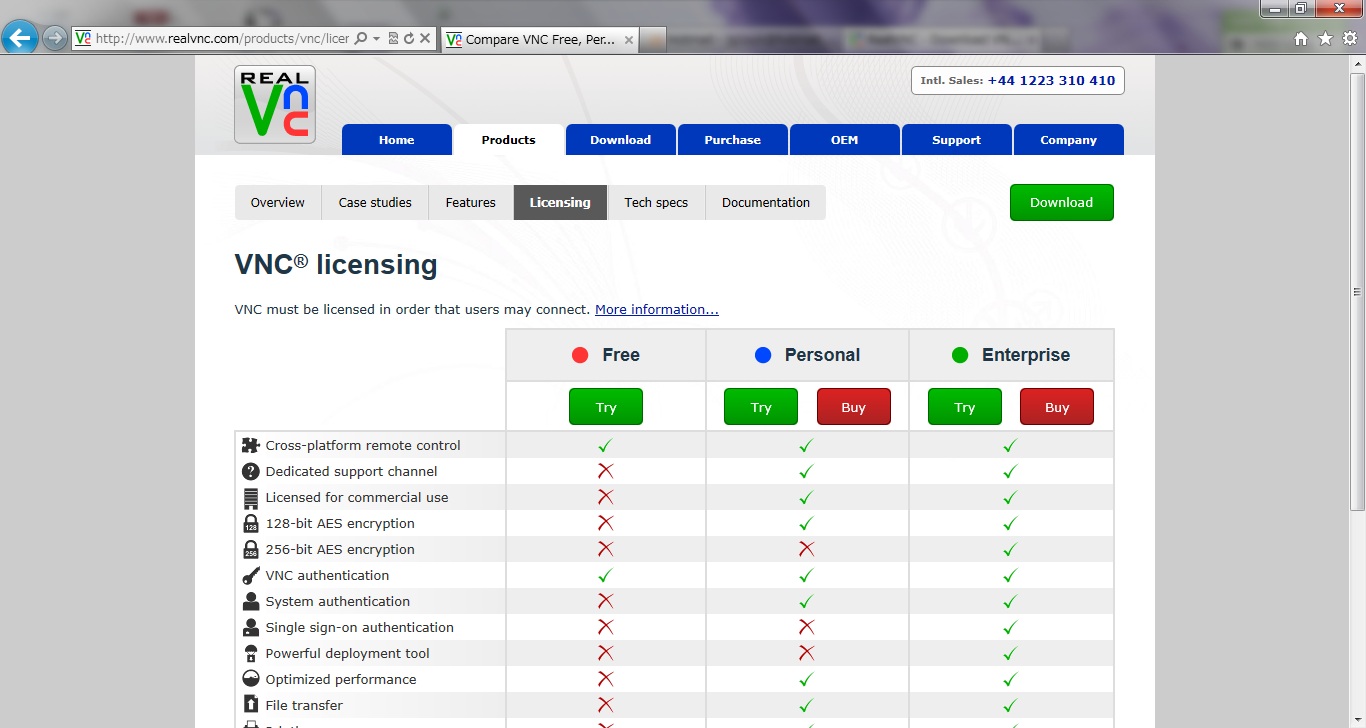
必要事項を入力してFree License Onlyにチェックします。ちなみに有料ライセンスは暗号化の機能がついているので必要な方は買ってください。Freeのライセンスは5つのシリアルくれます。シリアルは大切に保存してください。
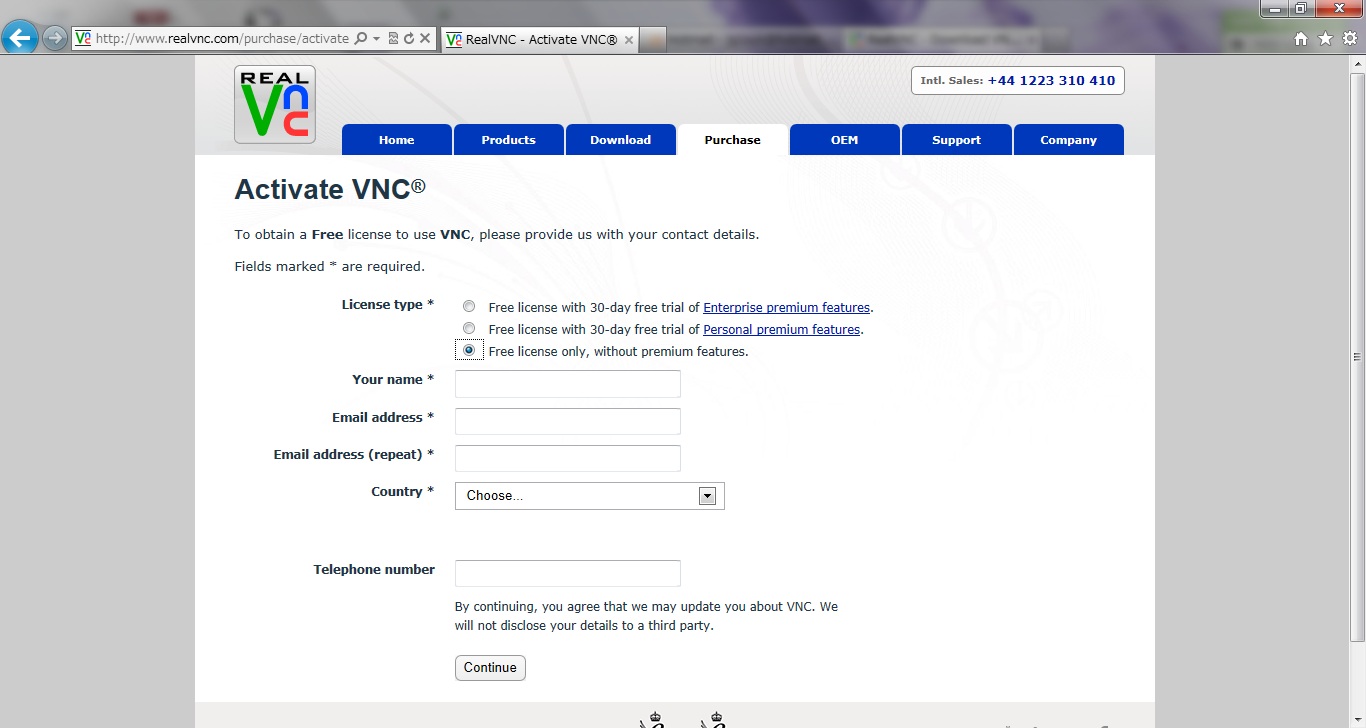
realVNCをインストールする場合は必ずServer Modeで行ってください。そうしないと上記のようなタイルUIなどが表示できませんし再起動したときにログインできなかったりします。インストールはすべてデフォで大丈夫です。下記の流れです
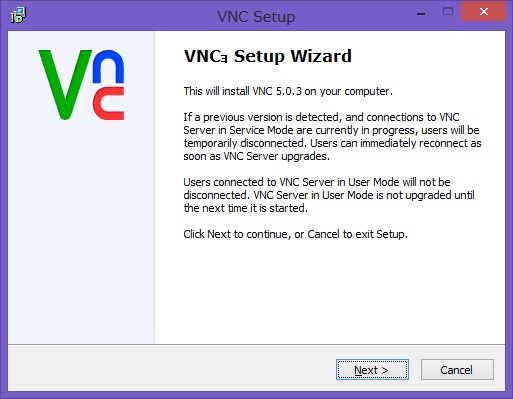
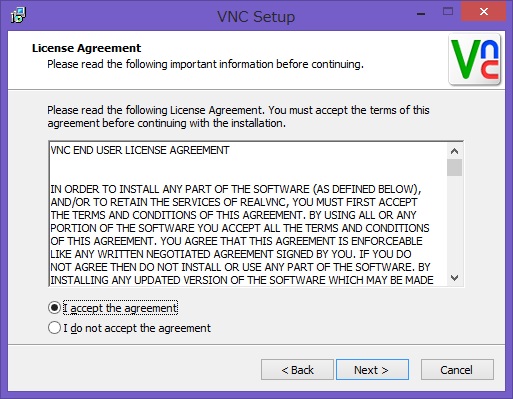
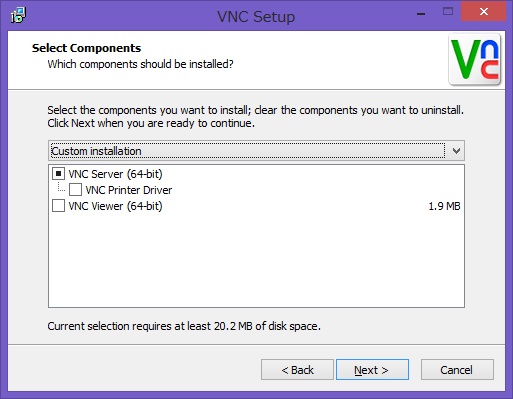
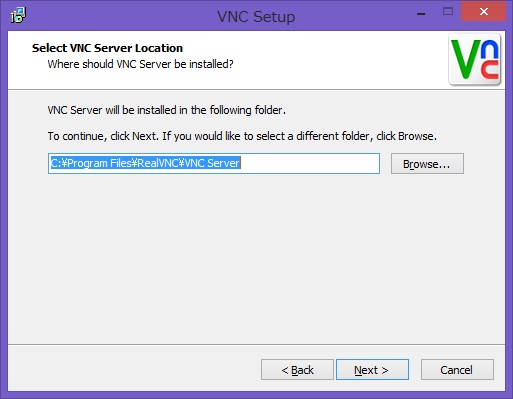
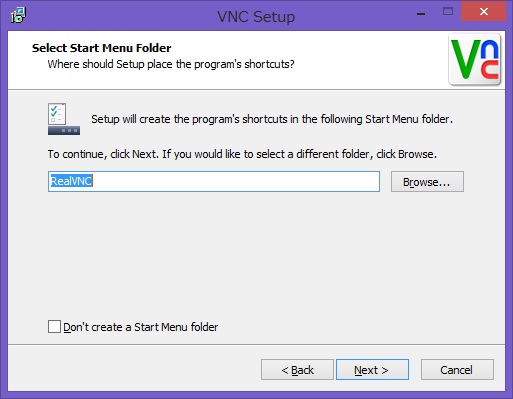
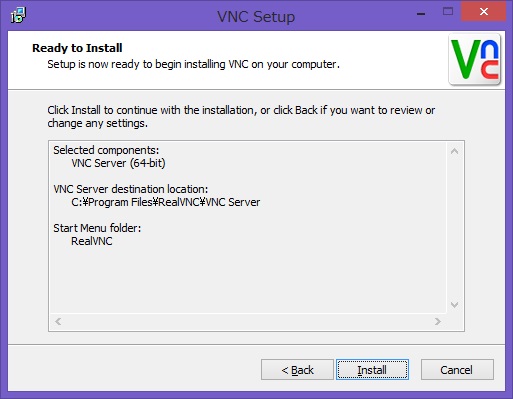
下記の画面でさきほどrealvncのサイトで表示されたシリアルを入力します
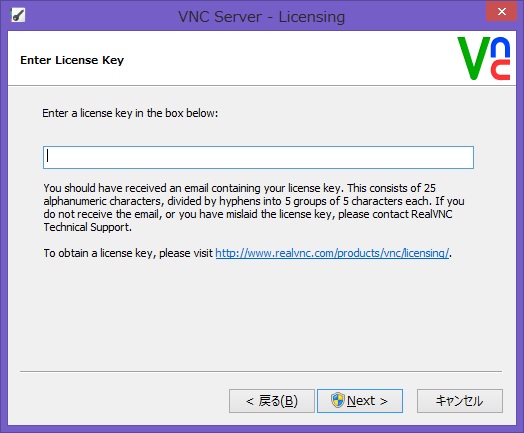
設定はこの画面のConfigureをクリックしてパスワードを決めて入力するだけです

新しいrealVNCはFreeのバージョンでデフォールトのインストールであっさりWindows8のほとんどが遠隔操作できるようになります。XPより後のバージョンは今まで有料でしたがこの大盤振る舞いに感謝感謝です。Freeライセンスは5つのシリアルくれますので一回の登録で5台まで制御できます
これでAndroid4.0のスマホがWindows8 Phone(笑)に化けます。LTEのエリア内では何ともサクサク動いて小気味よいです。XPとAndroid2.*の時代と比べて格段の進歩です。既成のPPTP対応のルータとスマホがあればあっさり安定した遠隔操作ができるとは良い時代になりました
Windows8はサクサク早いです。UIが大幅に変わっていますがサクサクだから慣れる価値は十分あります。新しいUIと従来のデスクトップの往復はなんかわくわくする知的ゲームの感じです。久々に楽しいOSに出会った気がします。
Posted by kouenpapa at 2012年12月31日 16:03 | PC